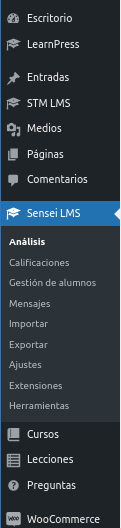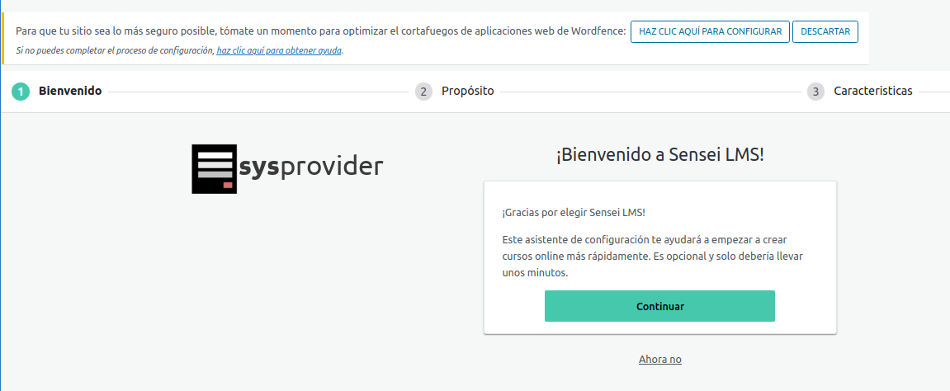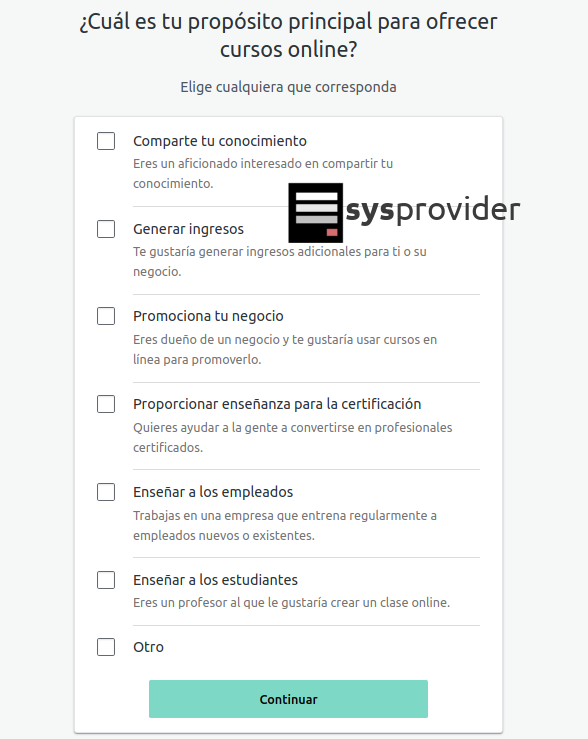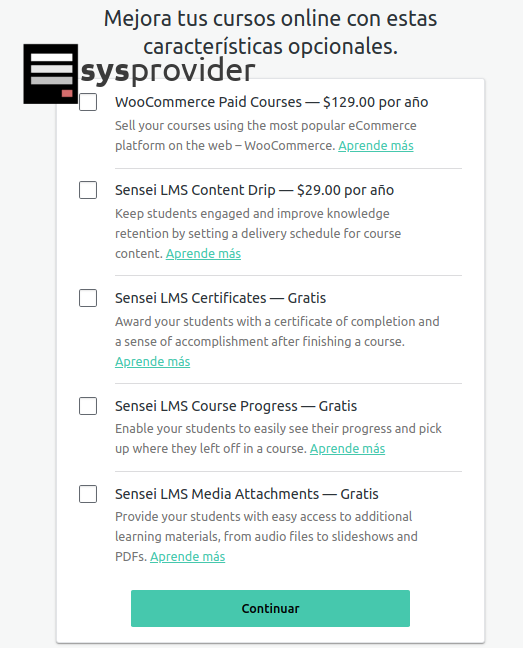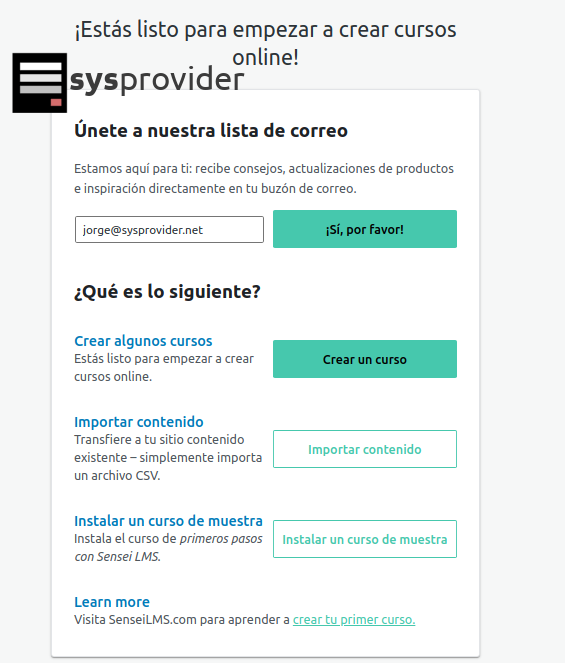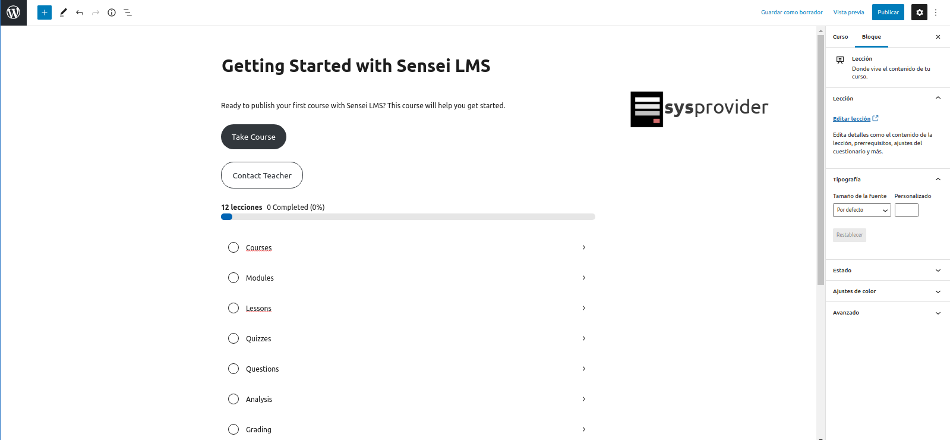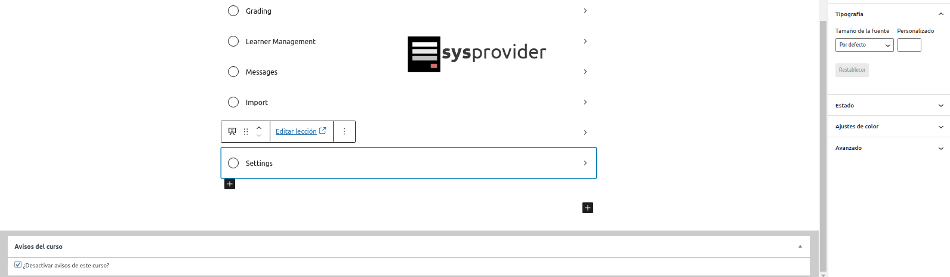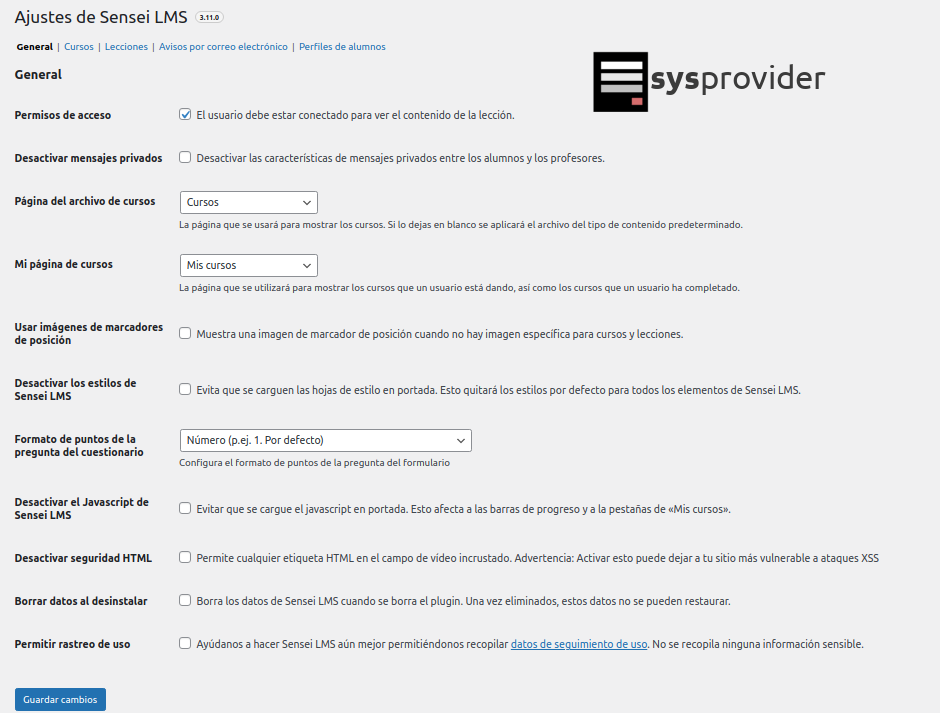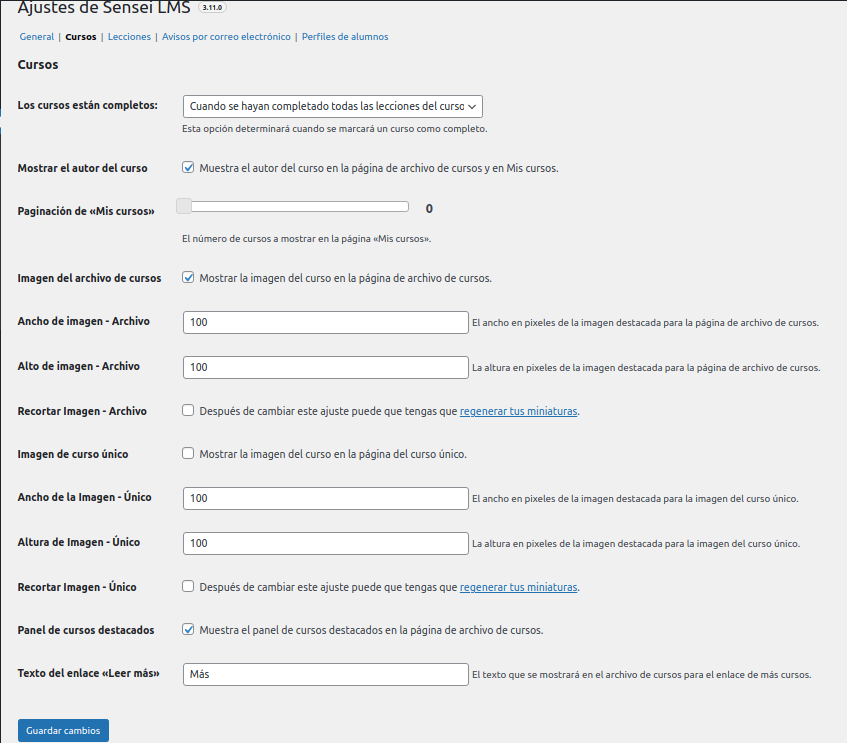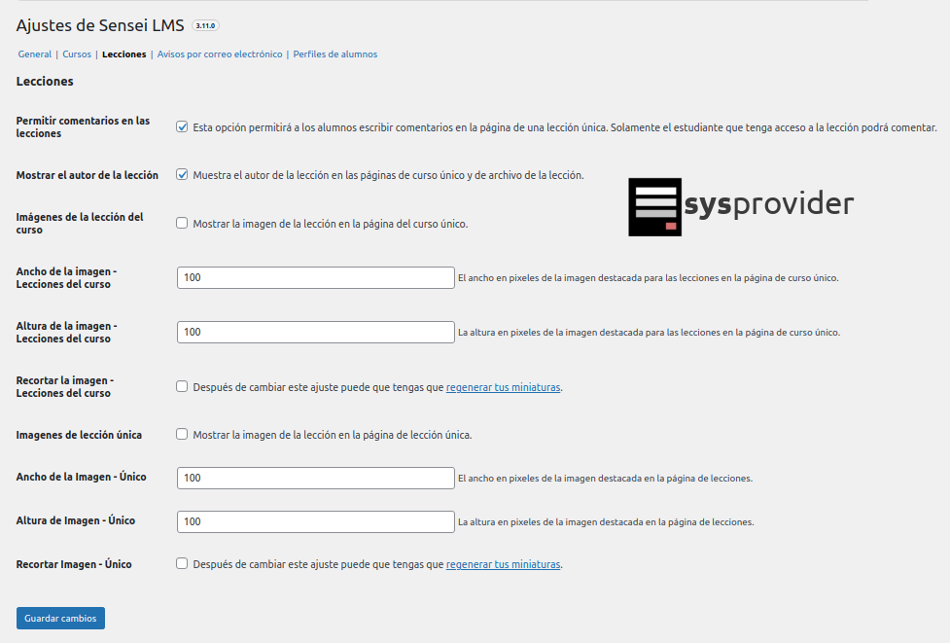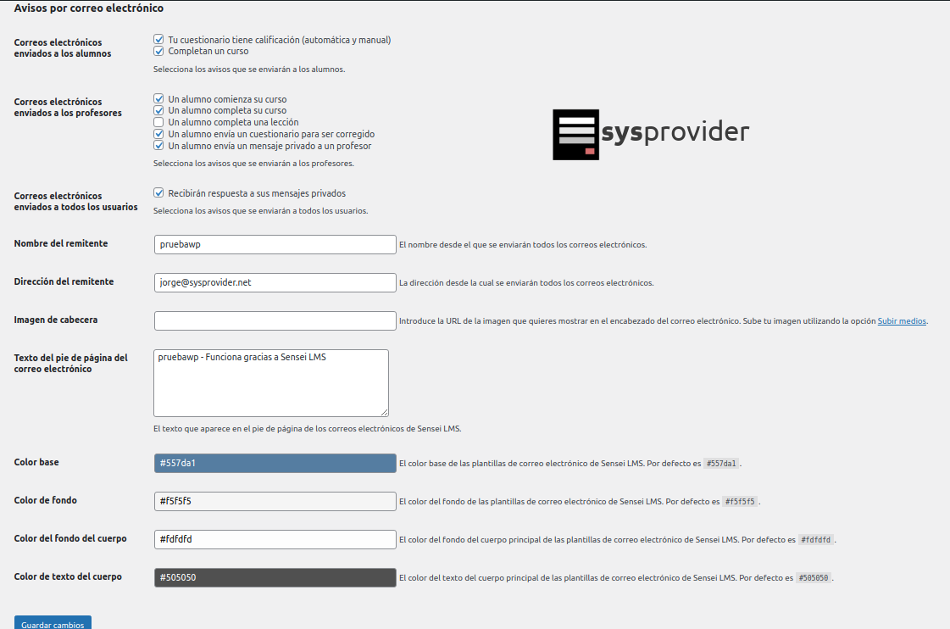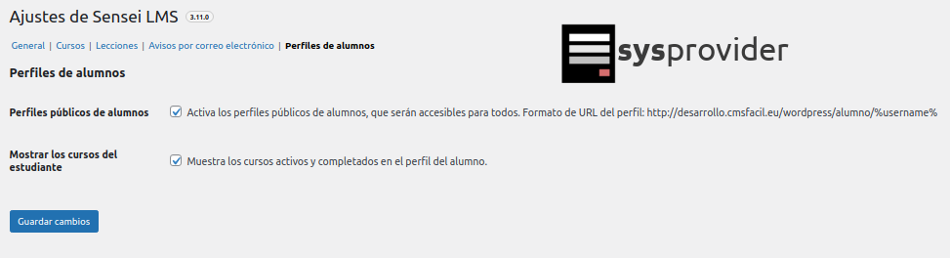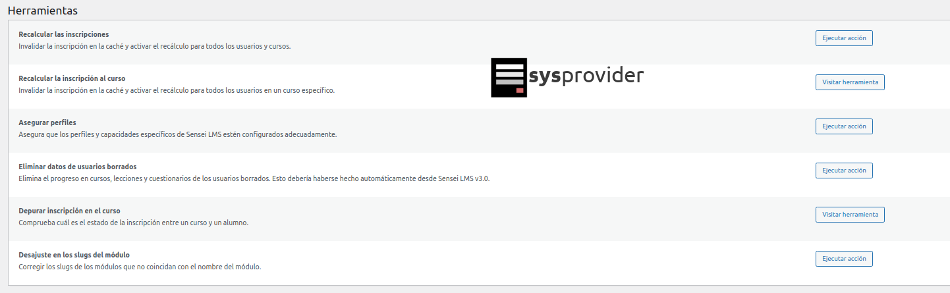El plugin Sensei LMS es un módulo gratuito que permite crear un aula virtual online en WordPress. No podemos vender nuestros cursos pero si compartirlos en forma gratuita.
Cuando instalamos Sensei LMS podemos desde el WordPress crear cursos, lecciones y generar los cuestionarios con los que evaluaremos el aprendizaje.
Es compatible con WooComerce por lo que podremos desde allí poder vender los cursos.
Cómo configurar el plugin Sensei LMS en WordPress en pocos y simples pasos.
1- En primer lugar abre tu navegador favorito (IExplore, Google Chrome, Firefox, etc) y escribe nombre de tu dominio y seguidamente /wp-admin.
2.-Una vez hayamos instalado el plugin, en el menú de la izquierda aparecerá una serie de elementos listados referidos al mismo.
3.-Ahora veremos como configurarlo y en futuros instructivos aprenderemos a usarlo generando cursos y lecciones.
Comienza con la pantalla de bienvenida al plugin.
4.- Ahora debemos responder que uso le daremos al plugin, y nos listan los siguientes posibles:
-Compartir nuestro conocimiento.
-Comercializar con el y generar ingresos.
-Publicitar nuestro negocio.
-Enseñar para ayudar a estudiar a los demás.
-Enseñar a los empleados de tu empresa.
-Educar a los estudiantes.
-Otro.
Una vez definido nuestro propósito pulsamos en continuar
5.-Aparece una pestaña donde nos ofrecen distintas alternativas de agregado de módulos de pago y gratis, marcamos si estamos de acuerdo con alguno o no y pulsamos continuar.
6.-Ahora establecemos si estamos de acuerdo la utilización de nuestro correo para recibir actualizaciones, ayuda y consejos.
Podemos ir a crear algunos cursos.
Importar cursos que tengamos en otro lugar.
Podemos instalar un curso de muestra, y también visitar el sitio Sensei LMS para aprender a crear un curso.
7.- Si elegimos instalar un curso de muestra aparecerá la siguiente pestaña que nos guiará con este curso de muestra.
8.-Llegamos ahora a la página donde podemos ajustar el Sensei LMS.
La primer pestaña son los ajustes generales y se trata de definir:
-Permisos de acceso.
-Desactivar mensajes privados.
-Definir la página del archivo de cursos.
-Solo activando o desactivando con una marca definimos lo solicitado en cuanto a todo lo relacionado a estilos, formatos, seguridad, etc.
9.-La segunda pestaña trata directamente de los cursos, define todo lo relativo a su estructura, estado y visualización.
10.- En esta pestaña se definen las lecciones en cuanto a lo técnico como lo estético.
11.-Avisos por correo electrónico define todo lo relacionado a la comunicación entre alumnos y profesores.
12.-Perfiles de los alumnos trata de definir si se muestran los perfiles y los cursos del estudiante en cuestión.
13.-Por último tenemos la pestaña de herramientas donde podemos afinar los cursos en cuanto a cantidad y calidad.